文章詳情頁(yè)
Win11系統(tǒng)怎么安裝打印機(jī)?Win11系統(tǒng)打印機(jī)安裝教程
瀏覽:121日期:2022-06-20 18:57:04
打印機(jī)是用戶辦公必備的軟件,升級(jí)到Win11以后打印機(jī)就要重新安裝了,但是很多用戶都不會(huì)操作,小編接下來(lái)就教你Win11系統(tǒng)如何安裝打印機(jī)。以下是詳細(xì)的教程。
Win11系統(tǒng)打印機(jī)安裝教程
1、在屏幕下方任務(wù)欄中找到開始菜單,然后點(diǎn)擊右上角的“設(shè)置”。
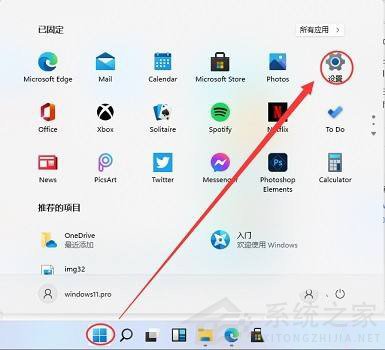
2、在設(shè)置中找到“devices”打開設(shè)備選項(xiàng)。
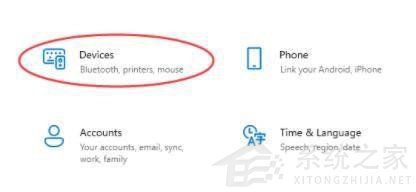
3、然后在左側(cè)邊欄中找到“printers&scanners”,接著點(diǎn)擊右側(cè)的“Add a printer or scanner”。
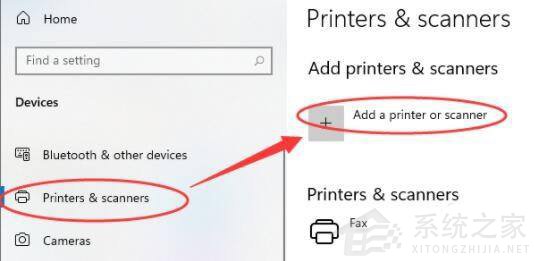
4、然后點(diǎn)擊下方一行藍(lán)字“The printer that I want isn’t listed”。
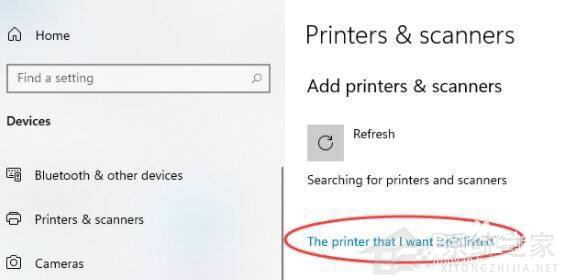
5、最后選擇自己需要的方式找到本地打印機(jī)就可以了。
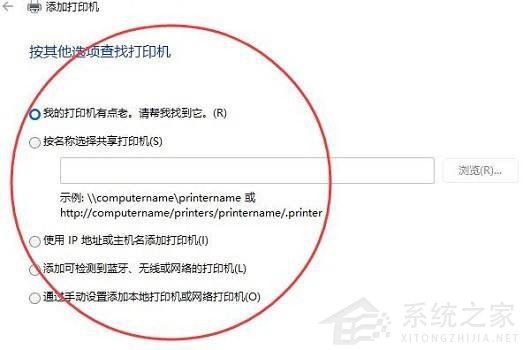
以上就是win11安裝本地打印機(jī)的方法介紹了,大家快去找到并使用自己的本地打印機(jī)吧。
標(biāo)簽:
Windows系統(tǒng)
win11
上一條:Windows11電腦字體大小怎么設(shè)置?Win11字體大小調(diào)節(jié)教程下一條:Win10如何快速整理桌面圖標(biāo)?Win10快速整理桌面圖標(biāo)的方法
相關(guān)文章:
1. Win10專注助手自動(dòng)打開怎么辦?Win10注助手自動(dòng)打開的解決方法2. Win10提示無(wú)法正常啟動(dòng)你的電腦錯(cuò)誤代碼0xc0000001的解決辦法3. dllhost.exe進(jìn)程占用CPU很高怎么解決?全面解析dllhost.exe進(jìn)程4. Windows11任務(wù)欄不自動(dòng)隱藏怎么辦?5. Win10電腦制作定時(shí)關(guān)機(jī)代碼bat文件教程6. uos截圖保存在哪? UOS設(shè)置截圖圖片保存位置的技巧7. 如何一鍵關(guān)閉所有程序?Windows系統(tǒng)電腦快捷關(guān)閉所有程序教程8. Win10如何開啟多核優(yōu)化?Win10開啟多核優(yōu)化的方法9. grub2引導(dǎo)freebsd詳解10. 怎么檢測(cè)電腦是否支持Win11系統(tǒng)?電腦無(wú)法運(yùn)行Win11怎么辦?
排行榜

 網(wǎng)公網(wǎng)安備
網(wǎng)公網(wǎng)安備